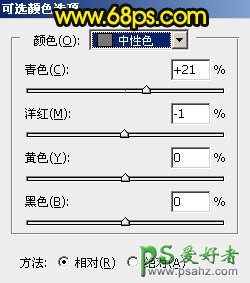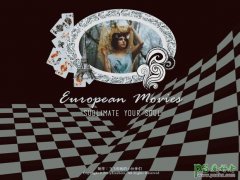当前位置:PS爱好者教程网主页 > PS照片处理 > 教程
PS照片后期教程:给漂亮的水乡古镇图片制作出暗调霞光色彩(11)
时间:2015-09-01 15:49 来源:PS照片处理教程 作者:PS照片后期教程 阅读:次
19、创建纯色调整图层,颜色设置为暗绿色:#1F1F00,确定后把蒙版填充黑色,用白色画笔把底部及左下角部分涂出来,效果如下图。
<图38>
20、创建可选颜色调整图层,对中性色进行调整,参数设置如图39,确定后把图层不透明度改为:50%,效果如图40。这一步给图片中间调部分增加绿色。
<图39>
<图40>
最后微调一下颜色,加强一下局部明暗,完成最终效果。
最新教程
推荐教程